Membros do site: personalizar o formulário de inscrição de membros
4 min
Neste artigo
- Etapa 1 | Adicione um formulário de registro personalizado
- Etapa 2 | Personalize o formulário de inscrição
O formulário de inscrição de membro permite que os visitantes do seu site se registrem para se tornarem membros do seu site. O formulário padrão combina com o design do seu site, mas você pode criar seu formulário de inscrição do zero usando um formulário personalizado. Saiba mais sobre os diferentes tipos de formulários de inscrição.
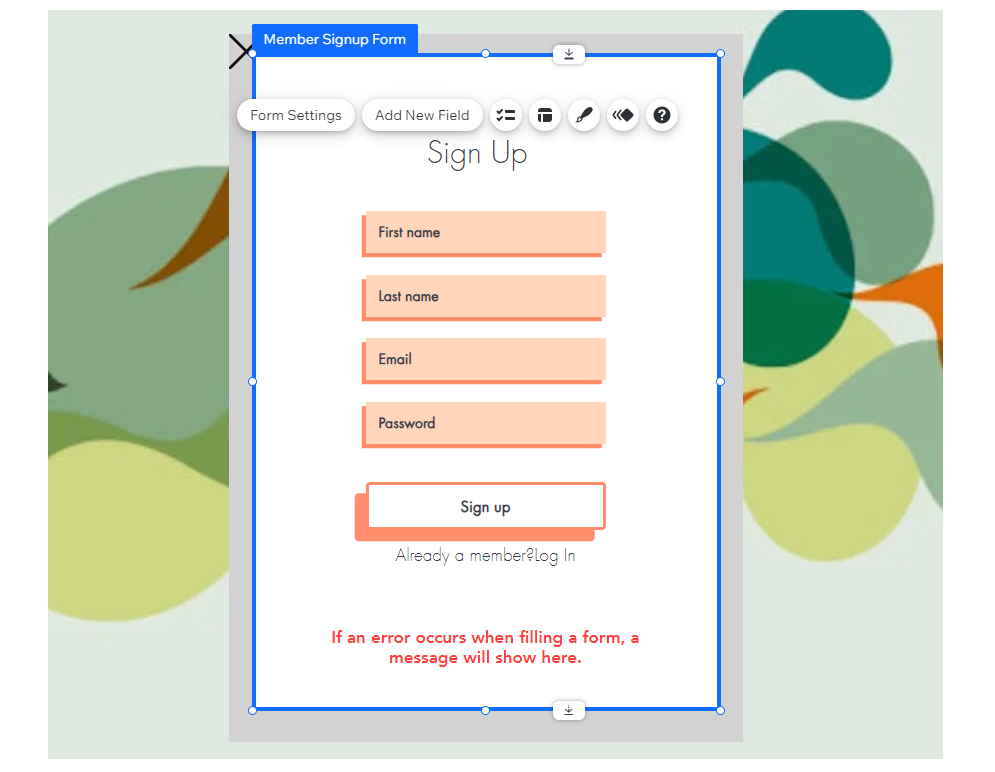
Importante:
- Você deve ter uma área de membros no seu site para criar um formulário de inscrição personalizado.
- No momento, não é possível adicionar logins com redes sociais a um formulário de inscrição personalizado. No entanto, você pode adicioná-los ao formulário de inscrição padrão.
Etapa 1 | Adicione um formulário de registro personalizado
O app Área de Membros Wix vem com um formulário de inscrição padrão. Para começar a usar um formulário personalizado, vá para o painel Páginas no seu editor.
Editor Wix
Editor do Wix Studio
- Clique em Páginas e menu
 no lado esquerdo do editor.
no lado esquerdo do editor. - Clique em Inscrição e login.
- Altere o formulário de inscrição padrão para personalizado:
- Clique em Formulário de inscrição (padrão).
- Escolha Formulário personalizado no dropdown Qual formulário de inscrição de membro seus visitantes veem?
- Clique em Adicionar ao site.
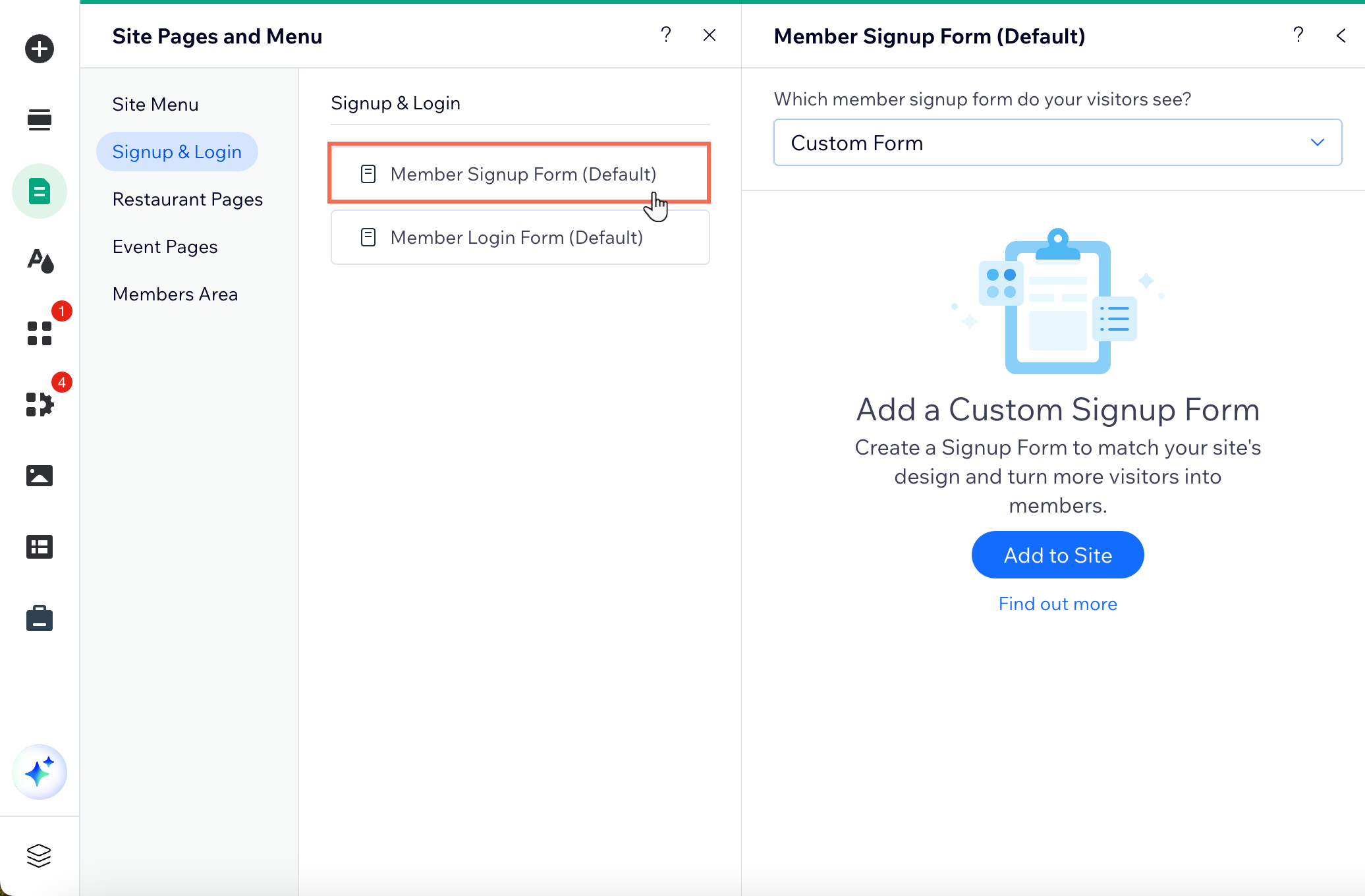
Etapa 2 | Personalize o formulário de inscrição
Você pode personalizar seu formulário de várias maneiras. Abaixo estão algumas ideias do que você pode fazer com seu formulário de inscrição personalizado:
Adicionar elementos ao seu formulário
Alterar e adicionar campos de formulário
Alterar o design do formulário
Personalizar o botão
Alterar as configurações de notificação por email
Quando terminar de personalizar seu formulário, clique em Sair do modo na barra flutuante do Modo janela.



 .
.  para alterar o alinhamento e a direção do texto.
para alterar o alinhamento e a direção do texto.